经验直达:
- 如何运行excel的宏
- EXCEL中的宏怎么操作
- excel宏如何启动
一、如何运行excel的宏
1、宏的运行或删除首先要在“宏的安全级别为低”的状态下才能进行,而Excel 默认“宏的安全级别为高”,所以打开带有宏的工作簿,会有如下提示:
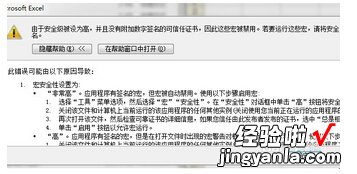
2、点“确定”打开工作簿,依次点击菜单“工具-->宏-->安全性” , 打开“安全性”对话框 。
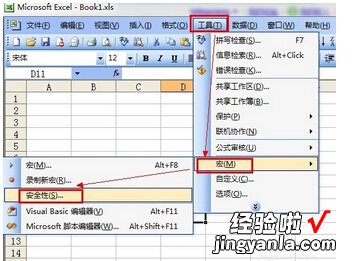
2、在对话框中,将安全级别选为“低” , “确定”退出 。
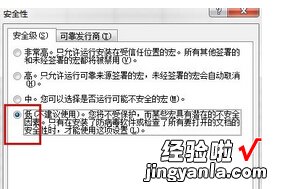
3、关闭Excel,再运行Excel并打开工作簿,将不会看第一张图中的提示 。
4、依次点击菜单“工具-->宏-->宏”,打开“宏”对话框 。

5、在“宏”对话框中 , 列出了宏名 , 选中后 , 点击“删除”按钮即可 。
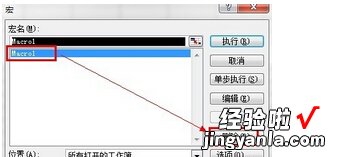
6、为了安全,可以按上面的方法将“宏的安全级别”重新设为高 。
7、如果再打开已经删除宏的工作薄,还是出现第一张图的提示,可以依次点击菜单“工具-->宏-->Visual Basic 编辑器” 。
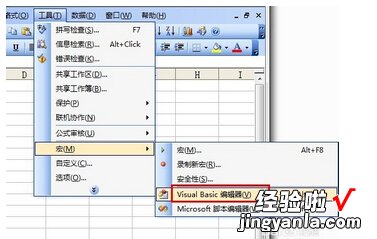
8、在编辑器窗口左边的工程列表框中找到“模块”文件夹,双击展开 。
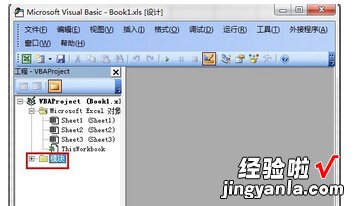
9、右键其中的“模块1”,并点选“移除模块1” 。(如果还有其它模块,也要这样移除)

10、点击“否”按钮,模块文件夹就被删除了,关闭编辑器回到工作簿状态 。

11、保存工作簿 。
【EXCEL中的宏怎么操作 如何运行excel的宏】注:在Visual Basic 编辑器中,如果还有其它模块,也都要移除 。
二、EXCEL中的宏怎么操作
在介绍学习VBA之前,应该花几分钟录制一个宏 。x0dx0a新术语:“宏”,指一系列EXCEL能够执行的VBA语句 。x0dx0a以下将要录制的宏非常简单,只是改变单元格颜色 。请完成如下步骤: x0dx0a1)打开新工作簿,确认其他工作簿已经关闭 。x0dx0a2)选择A1单元格 。调出“常用”工具栏 。x0dx0a3)选择“工具”—“宏”—“录制新宏” 。x0dx0a4)输入“改变颜色”作为宏名替换默认宏名,单击确定,注意,此时状态栏中显示“录制” , 特别是“停止录制”工具栏也显示出来 。替换默认宏名主要是便于分别这些宏 。x0dx0a
